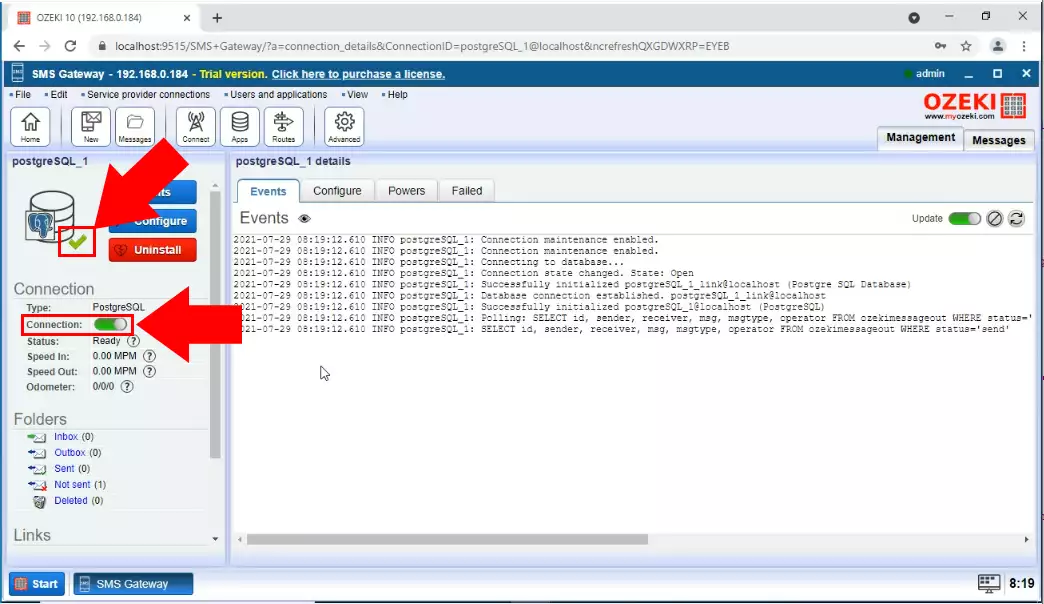Konfigurace databázového uživatele
V této sérii videí uvidíte, jak připojit Ozeki SMS Gateway k vašemu PostgreSQL databázovému serveru pro zasílání SMS. Toto video ukazuje, jak nainstalovat a nakonfigurovat databázového uživatele v Ozeki SMS Gateway. Tento databázový uživatel slouží ke komunikaci s databází. Dozvíte se také, jak zadat připojovací řetězec, který je nutný pro připojení uživatele k databázi.
Obsah videa1. Instalace databázového uživatele
2. Zadání připojovacího řetězce
3. Připojení k databázi
Jak nakonfigurovat databázového uživatele (Video návod)
V tomto videu se naučíte, jak nakonfigurovat nového databázového uživatele v Ozeki SMS Gateway. Začneme na domovské stránce Ozeki SMS Gateway a provedeme vás až k funkčnímu uživateli. Uvidíte, jak pojmenovat svého PostgreSQL uživatele, jak zadat nastavení připojení a jak poskytnout připojovací řetězec. Video je dlouhé pouze 37 sekund a je velmi snadno pochopitelné. Nebudete mít problém následovat jednotlivé kroky.
Prosím, přejděte dolů>, abyste zkopírovali připojovací řetězec PostgreSQL použitý ve videu. Pokud jste již databázi v PostgreSQL vytvořili, můžete přejít k dalšímu videu. Přesto můžete podrobně prozkoumat postup prohlížením těchto snímků obrazovky.
Otevřete SMS Gateway
Prvním krokem k vytvoření databázového uživatele je otevření aplikace Ozeki SMS Gateway. Ikona aplikace najdete na ploše Ozeki 10 (Obrázek 1). V této aplikaci můžete vytvářet nebo upravovat existující uživatele, spravovat připojení a průběžně kontrolovat události na vašem připojení pomocí funkce logu.
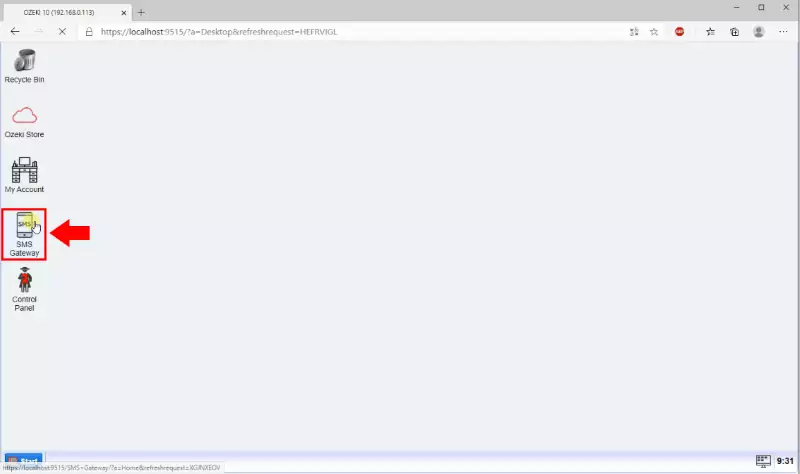
Přidat nového uživatele/aplikaci
Dalším krokem je nalezení modrého tlačítka Přidat nového uživatele / aplikaci. Nachází se v panelu Uživatelé a aplikace na pravé straně okna (Obrázek 2). Kliknutím na tlačítko se dostanete do seznamu instalace uživatelů nebo aplikací. Zde uvidíte všechny uživatele nebo aplikace, které můžete nainstalovat.
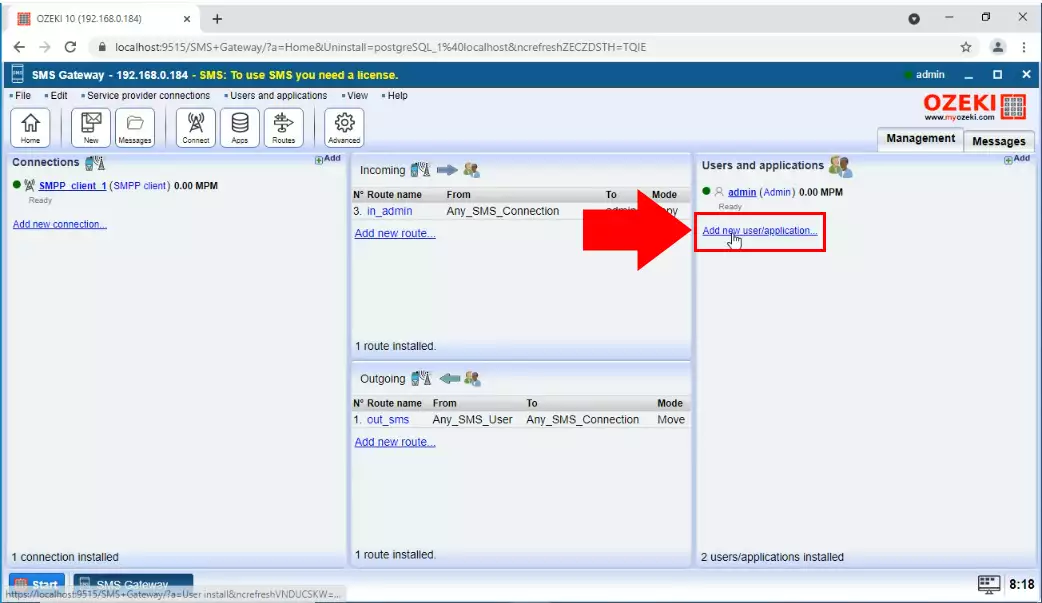
Instalace rozhraní pro SQL zasílání zpráv
Ze seznamu instalace rozhraní aplikací vyberte možnost SQL zasílání zpráv (Obrázek 3). Tím vytvoříte rozhraní, které lze použít ke komunikaci s jakoukoli databázovou službou, například MySQL nebo Oracle. V tomto rozhraní budete muset zadat připojovací řetězec.
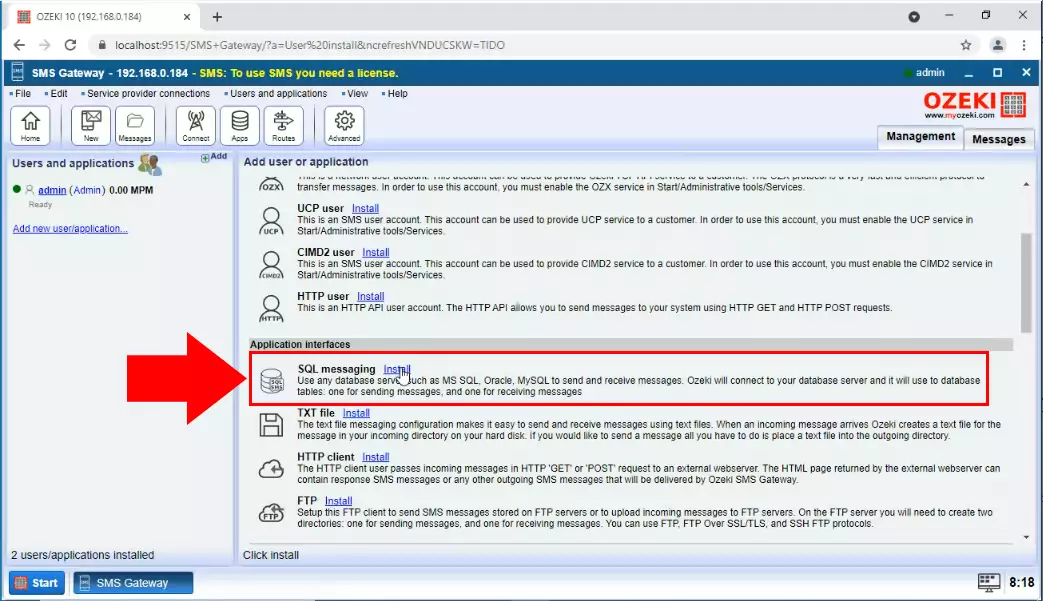
Výběr možnosti PostgreSQL
Pro komunikaci s databází PostgreSQL budete muset vybrat možnost PostgreSQL (Obrázek 4). Tím se nastaví tabulka, která může být použita pro příjem zpráv, a další tabulka pro odesílání SMS zpráv. Tímto způsobem můžete komunikovat pomocí databázového systému PostgreSQL.
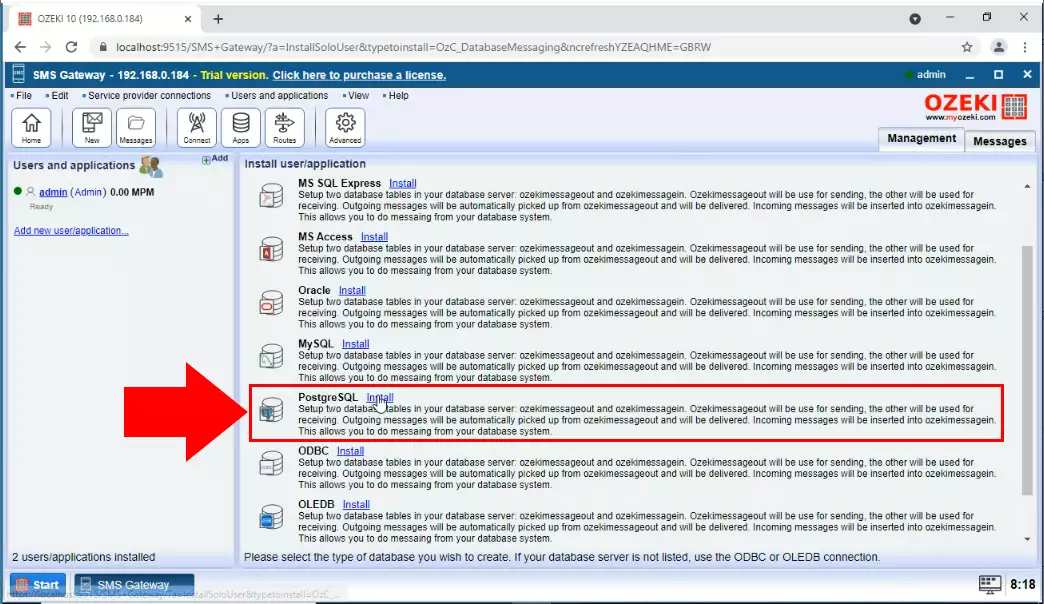
Konfigurace nastavení připojení
Nakonfigurujte nastavení připojení v Základní záložce uživatele PostgreSQL. Musíte zadat adresu serveru a číslo portu pro server. Musíte zadat název databáze, ID uživatele a heslo pro přihlášení. Po vyplnění konfiguračního formuláře klikněte na tlačítko OK (Obrázek 5).
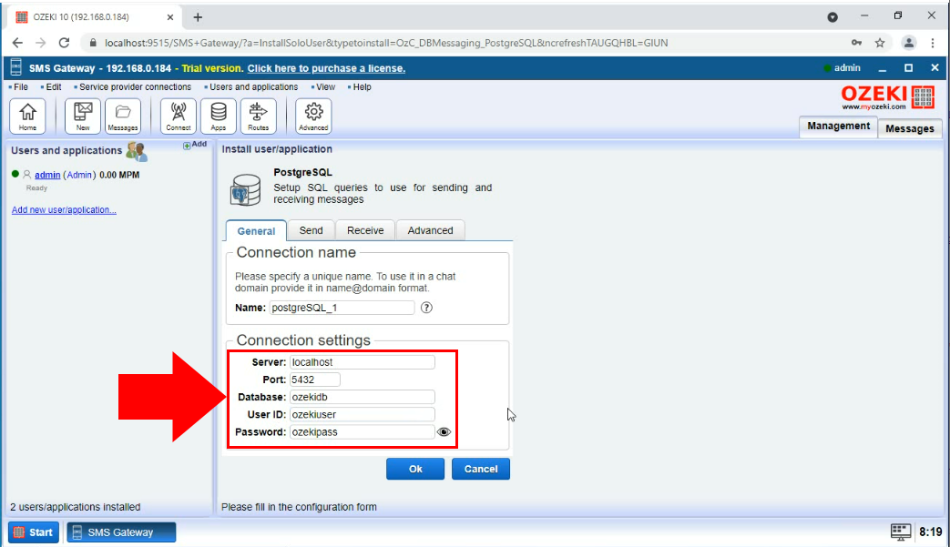
Zapnutí připojení
Chcete-li začít používat vytvořeného uživatele PostgreSQL, musíte jej zapnout. Jak můžete vidět na Obrázku 6, můžete přepnout tlačítko a spustit uživatele. Můžete vidět každý krok spuštění a podrobnosti o všech událostech, které se na serveru dějí. Pokud pod ikonou uživatele PostgreSQL uvidíte zelené zaškrtnutí, znamená to, že máte funkčního uživatele.